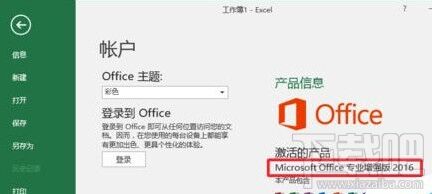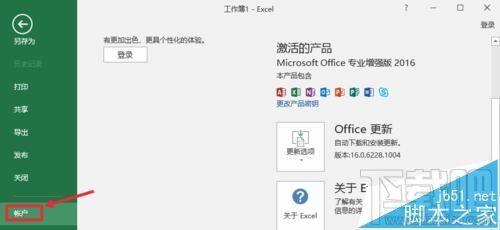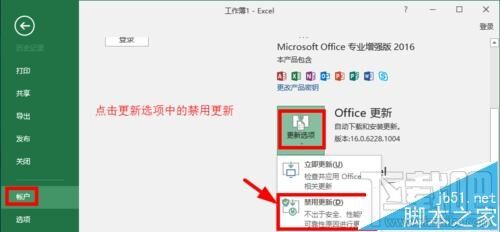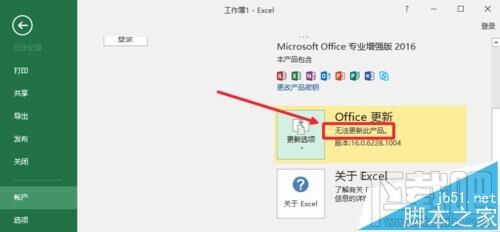office2016自动更新怎么关闭?
办公教程导读
收集整理了【office2016自动更新怎么关闭?】办公软件教程,小编现在分享给大家,供广大互联网技能从业者学习和参考。文章包含246字,纯文字阅读大概需要1分钟。
办公教程内容图文
2、点击 界面左上角的文件 菜单,如图所示操作。
3、在左侧这里找到账户 选项打开进入,开始进行操作。
4、点击更新选项中的禁用更新按钮。
5、当Office更新这里显示为无法更新此产品的时候,说明我们设置完成。
6、当我们以后需要更新的时候,我们再次在这里选择修改即可。启用更新。
办公教程总结
以上是为您收集整理的【office2016自动更新怎么关闭?】办公软件教程的全部内容,希望文章能够帮你了解办公软件教程office2016自动更新怎么关闭?。
如果觉得办公软件教程内容还不错,欢迎将网站推荐给好友。